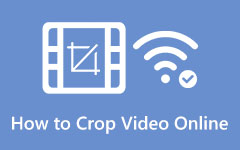Sådan beskærer du en video på iPhone: Lær den bedste praksis
Efterlad ingen spor af det uønskede område på din video ved at beskære den. Hvis du bruger en iPhone, skal du være klog nok til at håndtere den optagede video, for de vil faktisk have en problemfri kvalitet, i modsætning til de andre. Det er derfor, alle spørger, hvordan man beskærer en iPhone-video uden at ødelægge kvaliteten. Da dette har været et af de ofte stillede spørgsmål, som vi altid får, har vi besluttet at give og undervise gennemprøvede måder at beskær en video på iPhone. Derfor giver iPhone-brugere tid til at læse hele denne artikel for at lære noget nyttigt i dag. Så lad os komme i gang uden yderligere adjø.
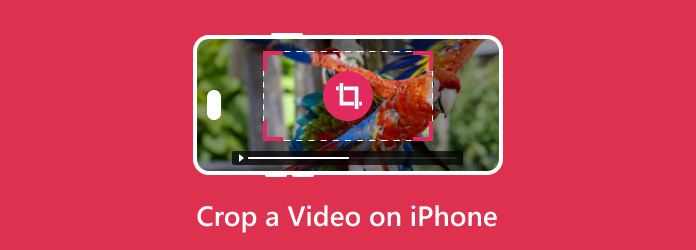
Del 1. Sådan beskæres iPhone-videoer på en computer
Hvis du vil bruge din computer og ønsker at lære at beskære en video til iPhone, så sørg for at bruge Tipard Video Converter Ultimate. Vi anbefaler denne videobeskæringssoftware, da vi ved, hvor besværligt det er at klippe videoskærmen ved hjælp af en mobilenhed. Denne populære videoredigeringssoftware tilbyder mange fremragende funktioner. En af dens funktioner er værktøjskassen, som har flere værktøjer, du kan bruge, inklusive videobeskæreren. Desuden vil dette værktøj give dig mulighed for hurtigt at ændre billedformatet på din video ved at vælge mellem mulighederne 16:9, 4:3, 16:10, 21:9, 1:1 og mere. Oven i det giver det dig også mulighed for at personliggøre dit outputs videokvalitet, opløsning, billedhastighed, koder, lydbithastighed, kanal og samplerate.
Hvad mere er, som navnet antyder, udover videoklipperen er det den ultimative videokonverter, der konverterer dine talrige videoer til forskellige formater uden at miste kvaliteten. Derudover giver denne Tpard Video Converter Ultimate dig mulighed for at lave din egen musikvideo nemt og så hurtigt som ved at bruge tre trin. Dette er blot nogle få af dets hele, og mange flere grunde til at bruge det til dine videofiler. I mellemtiden vil guiderne nedenfor lære dig, hvordan du beskærer en iPhone-video på en computer.
Trin 1Før du begynder opgaven, skal du installere softwaren på din computerenhed først. Hvis du vil, kan du klikke på en af de Hent knapper nedenfor, der passer til din computers OS.
Trin 2Når softwaren er tilgængelig, skal du køre den og klikke på Værktøjskasse mulighed fra menuerne ovenfor. I det næste vindue skal du derefter se og klikke for at åbne Video Cropper værktøj blandt værktøjerne. Klik nu på det pop-up vindue Tilføj ikon, du ser i midten. Dette er for at uploade den video, du skal beskære.
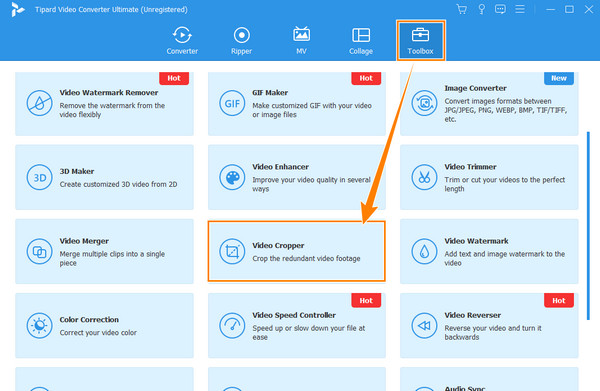
Trin 3Derefter kan du direkte beskære videoen på hovedbeskæringsgrænsefladen ved at trække den gule Beskæringsbar frit. Du kan også navigere i Afgrødeareal , Aspect Ratio alternativer.
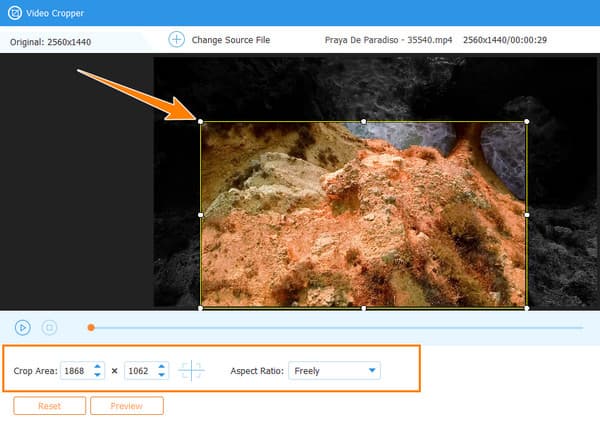
Trin 4Når du er færdig med beskæringsproceduren, kan du klikke på Kogle ikonet for at få adgang til outputindstillingerne. Ellers skal du klikke på eksport fanen i hjørnet til højre på grænsefladen. Derefter, når den hurtige proces er færdig, skal du klikke på OK mulighed fra dialogprompten
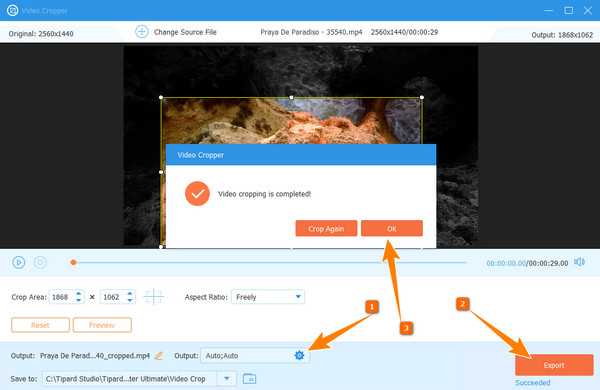
Del 2. Sådan beskæres en video af Android i Google Fotos
Fotos-appen er værktøjet, hvis du ikke kan lade være med at bruge din iPhone-enhed til beskære dine optagede videoer. Det er den første metode, som en iPhone-bruger kan bruge, for det er en indbygget lagringsapp med grundlæggende, men essentielle redigeringsværktøjer, inklusive cropper. Bortset fra det giver det også forskellige valg af effekter og filtre, der vil bringe mere udstråling til dine videoklip. Forbered dig derfor på at følge trinene til beskæring af en iPhone-video på Fotos-appen.
Trin 1Start appen Fotos, og åbn den video, du vil beskære, ved at trykke på den fra galleriet.
Trin 2Tryk derefter på Redigere fanen i øverste højre hjørne af din skærm, når videoen afspilles. På den næste side skal du trykke på beskæringsikonet og begynde at beskære videoen ved at justere den hvide linje ombord på videoen.
Trin 3Derefter trykker du på Udført knappen, når du får den ønskede afgrøde.
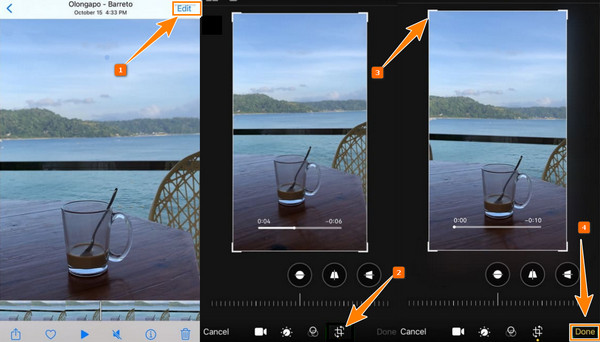
Del 3. Sådan beskærer du en video med iMovie på iPhone
En anden anbefalet app til din opgave er iMovie. Det er den helt store filmskaber og videoredigeringsværktøj, som Apple-kunder kan bruge til både Mac og iPhone. Desuden rummer den forskellige funktioner, som du kan bruge gratis. Og når vi siger, at det er gratis, kan du bruge det uden begrænsninger. På trods af det kan du også bruge det til at arbejde på 4K-videoer. I mellemtiden beskærer iMovie video på iPhone ved blot at knibe videoskærmen og zoome ind og ud. Det er en ret spændende metode, da den er super nem at lave. Du kan også bruge iMovie til at klippe videoer. Men ikke alle kan lide, hvordan deres videoer skal zoomes ind først, hvilket får dem til at finde en anden løsning at lave. På den anden side, hvis du vil prøve det, kan du følge de hurtige trin nedenfor.
Trin 1Kør iMovie på din iPhone, og indlæs videoen, når du trykker på Opret Projekt>Film. Tryk derefter på den video, du skal arbejde på.
Trin 2Når videoen er på skærmen, skal du trykke på den på tidslinjen. Tryk derefter på Forstørrelsesglas eller knib videoen og spred den bredt for at zoome ind.
Trin 3Derefter trykker du på Udført knappen for at gemme eller dele den beskårede video.
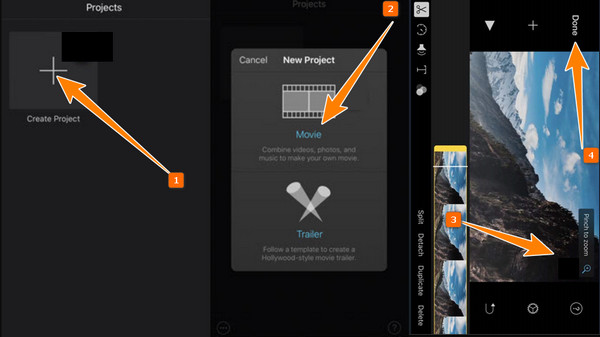
Del 4. Ofte stillede spørgsmål om beskæring af videoer på iPhone
Beskærer iMovie video på iPhone med et vandmærke?
Nej. iMovie producerer ikke et vandmærket output. Denne app er en smuk app, der ikke vil give sit navn til dine video- eller fotofiler. Ligeledes kan den ikke fjerne vandmærket fra dine filer, fordi den ikke har et værktøj.
Skader videobeskæring kvaliteten?
Ja. Beskæring af en video er en proces, der involverer omkodning. Denne omkodning forårsager en nedgradering af videokvaliteten. Derfor er det meget vigtigt at bruge et kraftfuldt beskæringsværktøj som f.eks Tipard Video Converter Ultimate at opretholde eller forbedre kvaliteten.
Kan iPhone dele min beskårede video online?
Ja. iPhone gemmer de beskårne videoer i lageret, og du kan sende dem online ved at trykke på deleknappen.
Konklusion
Efter at have lært hvordan man beskærer en video i iPhone med trinene i dette indlæg kan du nu gøre det på egen hånd. Du behøver ikke at installere et tredjepartsprogram på din iPhone for at beskære dine videoer dygtigt. IMovie og Fotos-apps er gode nok. Men hvis du ønsker en komplet videoforbedring og redigering, Tipard Video Converter Ultimate er, hvad vi varmt anbefaler. Vær derefter spændt på at redigere dine filer som en ekspert i en nybegynderlignende procedure.